今天图老师小编要向大家分享个Photoshop调出欧洲中世纪复古婚纱照后期效果教程,过程简单易学,相信聪明的你一定能轻松get!
【 tulaoshi.com - PS 】
国内婚纱摄影行业存在一定的误区,那就是太注重于调色,忽略了最基础的修片本质的东西,其实修片才是最重要的也是最基础的。
设计师应该了解摄影师拍摄的光线构图还有意境方面的东西,不能一味扎进图片就调色,优秀设计师会用软件把照片调试得更完美,但调色不能完全决定技术高低,调色只是抒发内心的情感视觉效果,这些全靠设计师自身的艺术修养和技巧。
效果图:

原图:
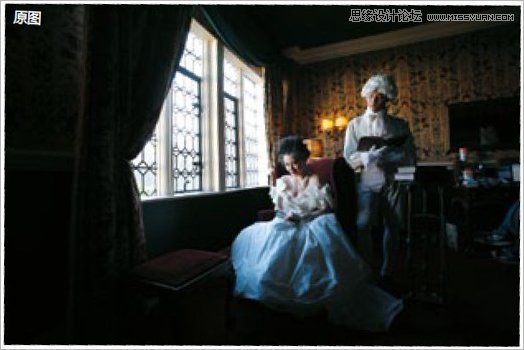
后期步骤
1、用Adobe公司的插件原始格式软件,在里面稍微调动下色温,其他遵循前期摄影的元素。

2、先把一些瑕疵穿帮修整下,再把裙子的层次修饰出来。

3、调整窗户位置的光线色温对比,降低整体图层的色彩饱和度。

4、用可选颜色调整工具调整黑色与灰色通道的色彩对比。

5、使用曲线调整工具选取洋红、青色、黄色等通道,调整自己最佳理想色彩氛围。

6、使用素材光晕改变图层模式为滤色,模拟前期窗户位置的照射光源。
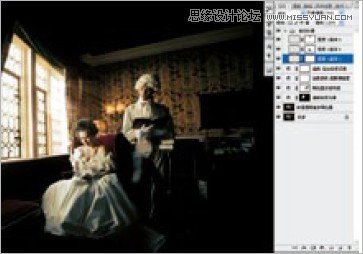
7、色彩氛围渲染完后,再次降低整体饱和度控制色彩。
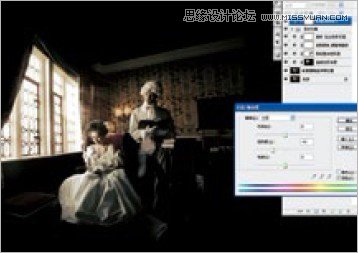
8、用曲线调整工具选取黄色通道再次渲染到自己心目中的最佳色彩效果。
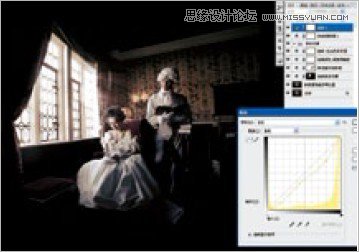
9、使用色彩平衡调整工具调整背景墙壁的光照色彩。
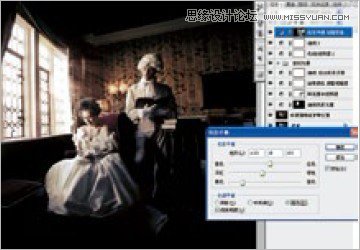
最终效果!

其它样片欣赏:




来源:http://www.tulaoshi.com/n/20160216/1568184.html
看过《Photoshop调出欧洲中世纪复古婚纱照后期效果》的人还看了以下文章 更多>>